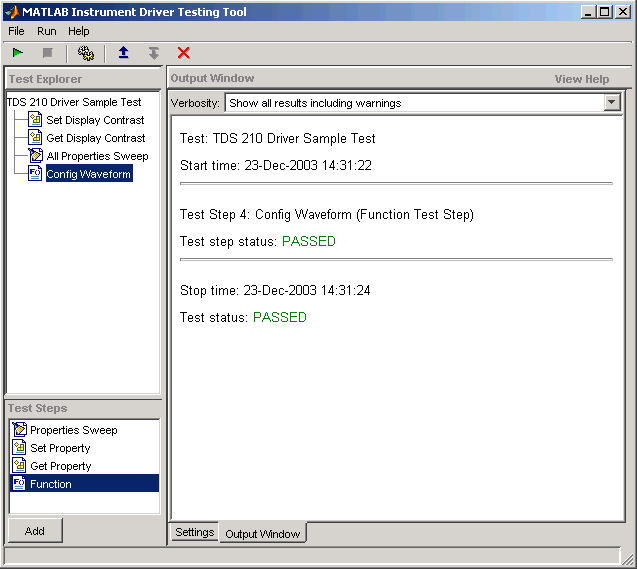Вы используете тестовый шаг свойства набора, чтобы проверить код набора драйвера или установить команду для свойства. Вы обеспечиваете имя для шага, выбираете свойство драйвера протестировать и значения, чтобы протестировать его с и задать условия для передающего шага.
Настройки | Dscription |
|---|---|
Имя | Вы обеспечиваете имя для каждого тестового шага. Имя появляется в Тестовом дереве Проводника, а также в результатах выход. |
Свойство протестировать | Шаг свойства набора может протестировать только одно свойство. Вы выбираете свойство из Свойства Протестировать список. Дополнительные свойства могут быть протестированы с дополнительными шагами, или с шагом развертки. |
Объект (объекты) протестировать | Свойство может быть задано для инструмента или для группового объекта. Если вы тестируете свойство группового объекта, вы выбираете, какой объект вы хотите протестированный в Объекте (объектах) Протестировать список. |
Задайте значения, чтобы протестировать | Если свойство, имеет перечисляемые значения, можно выбрать одно из заданных значений, все поддерживаемые значения или некоторое другое значение. Если значение свойства является номером с двойной точностью, можно выбрать значение в его заданной области значений, все поддерживаемые значения или некоторое другое значение. Для двойного вы определяете номер значений, протестированных на все поддерживаемые значения в диалоговом окне Preferences (см. Количество Значений, чтобы Протестировать). |
Выберите When этот Шаг Передачи | Шаг передает, когда один или оба из двух условий соответствуются:
Если вы выбираете больше чем одно из этих условий, то оба условия нужно соблюдать для шага, чтобы передать. Если никакие поля не будут выбраны, тест передаст. |
Нажмите Set Property опция в Тестовом поле списка Шагов.
Нажмите кнопку Add.
В Поле имени введите Set Display Contrast.
В Свойстве протестировать список, выберите DisplayContrast.
Для Задают значение (значения), чтобы протестировать, выбрать All supported values.
Для Выбора, когда этот шаг передает,
Выберите If, никакая программная ошибка MATLAB или инструментальная погрешность не происходят.
Выберите соответствия текущего значения If сконфигурированное значение.
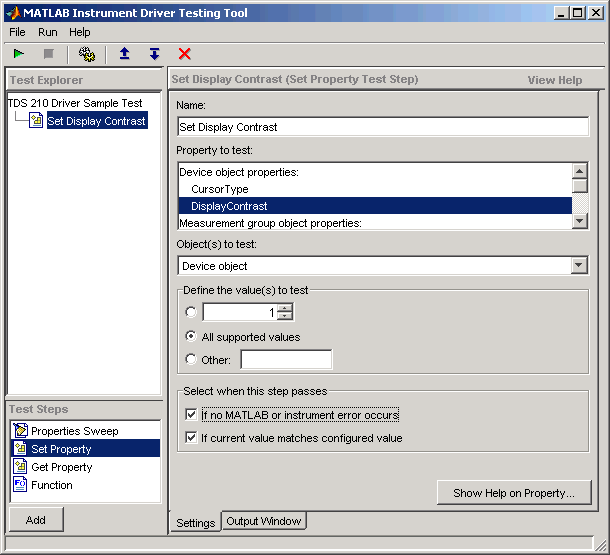
Нажмите File и выберите Save.
Можно запустить отдельный тестовый шаг, чтобы проверить его поведение:
Выберите Set Display Contrast в Тестовом дереве Проводника.
С курсором на выбранном имени щелкните правой кнопкой, чтобы поднять контекстное меню.
В контекстном меню выберите Run this step only.
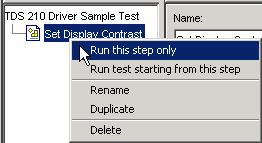
Можно хотеть повторить этот шаг, когда вы наблюдаете отображение осциллографа. Наборы тестов контрастность дисплея к пяти различным значениям: самое низкое приемлемое значение (1%), самое высокое приемлемое значение (100%) и три приблизительно равномерно распределенных целочисленных значения между этими пределами.
Инструмент автоматически отображает Окно вывода с результатами испытаний.
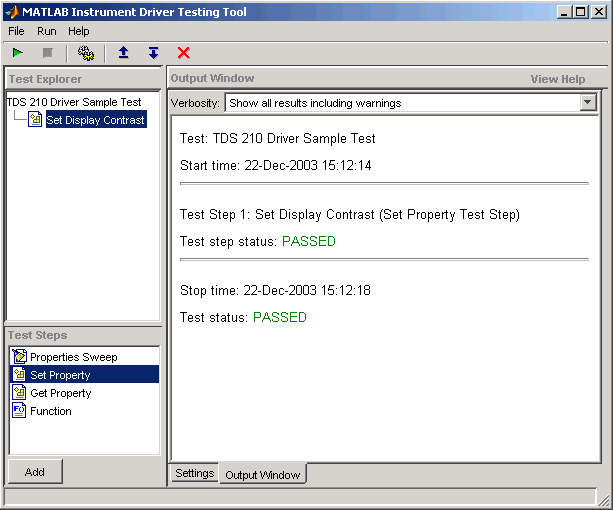
Этот тестовый шаг передал, потому что для каждой из пяти настроек контрастности дисплея чтение инструмента поддерживает значение, которое было равно сконфигурированному значению.
Вы используете получить тестовый шаг свойства, чтобы проверить способность драйвера считать свойство. Вы обеспечиваете имя для шага, выбираете свойство драйвера протестировать, и задать условия для передающего шага.
Настройки для получить шага свойства эквивалентны для Тестового Шага: Установите Свойство, за исключением того, что вместо того, чтобы ввести значение, чтобы записать, можно обеспечить переменную выходного аргумента.
Выходной аргумент. Тестовый шаг присваивает дополнительную переменную выходного аргумента значение, которое следует из чтения свойства. Переменная доступна для Экспорта Результатов, после того, как тестовый шаг выполнился.
Нажмите Get Property опция в поле Test Step.
Нажмите кнопку Add.
В Поле имени введите Getting Display Contrast.
В Свойстве протестировать список, выберите DisplayContrast.
В поле Выходного аргумента введите DispContr.
Для Выбора, когда этот шаг передает,
Отменяйте поле для того, Если никакая программная ошибка MATLAB или инструментальная погрешность не происходят.
Выберите значение свойства If, и введите значение 80.
Это значение выбрано, чтобы сгенерировать отказ. Если этот шаг выполняет предыдущий шаг в примере, контрастность дисплея все еще установлена в 100. Если этот шаг запущен отдельно, контрастность дисплея установлена в 50 *RST команда, которая выполняется как часть вашего кода подключения для драйвера.
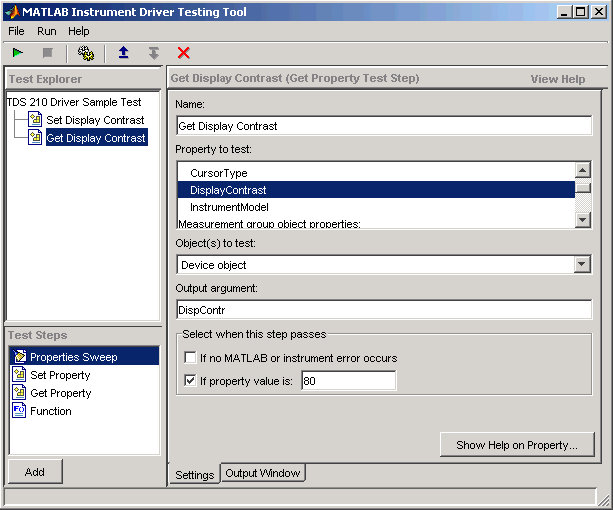
Нажмите File и выберите Save.
Вы запускаете отдельный тестовый шаг, чтобы проверить его поведение.
Выберите Get Display Contrast в Тестовом дереве Проводника.
С курсором на выбранном имени щелкните правой кнопкой мыши, чтобы поднять контекстное меню.
В контекстном меню выберите Run этот шаг только.
Обратите внимание на то, что тестовые сбои, читая значение 50 при ожидании значения 80.
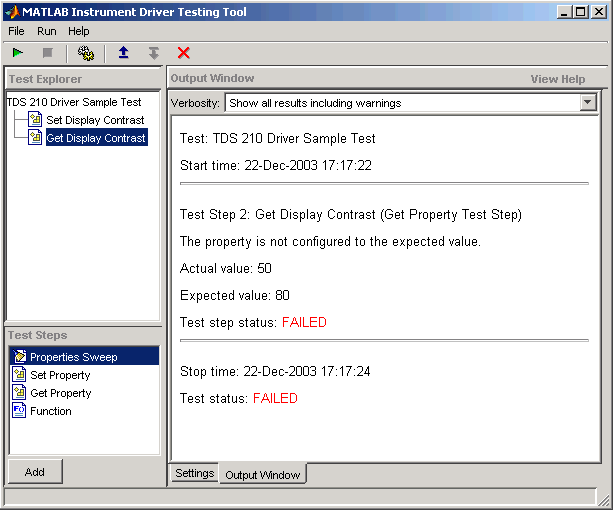
Шаг развертки свойств позволяет вам тестировать несколько свойств на одном шаге. Все выбранные свойства тестируются на все поддерживаемые значения. (В случае свойств со значениями с двойной точностью вы определяете Количество Значений, чтобы Протестировать в диалоговом окне Test Preferences.)
Поля для имени и передающих условий совпадают с другими типами тестовых шагов. Шаг развертки также требует, чтобы вы выбрали который свойства и группы, чтобы протестировать.
Выберите Свойства Протестировать. Можно выбрать любые из свойств для тестирования на шаге развертки. Можно найти, что это удобный, чтобы создать несколько шагов развертки для тестирования связанного собирает в группу свойства.
Выберите Групповой объект, чтобы Использовать на Развертке. Для тех свойств, заданных для групповых объектов, можно выбрать конкретный групповой объект, чтобы протестировать, или все групповые объекты. Можно также задать различные шаги развертки для объектов другой группы.
Нажмите Properties Sweep опция в поле Test Step.
Нажмите кнопку Add.
В Поле имени введите All Properties Sweep.
Для Выбора свойства протестировать, нажмите Select All.
В Выборе поле группового объекта (объектов),
Для группы Измерения выберите All Measurement group objects.
Для Триггерной группы выберите All Trigger group objects.
Для Выбора, когда этот шаг передает,
Выберите If, никакая программная ошибка MATLAB или инструментальная погрешность не происходят, и
Выберите соответствия текущего значения If сконфигурированное значение
Нажмите File и выберите Save.
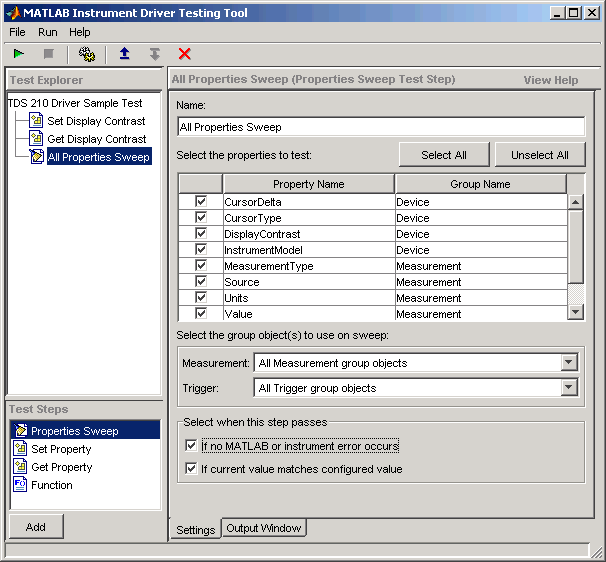
Вы запускаете тестовый шаг развертки, чтобы проверить его поведение.
Выберите All Properties Sweep в Тестовом дереве Проводника.
С курсором на выбранном имени щелкните правой кнопкой мыши, чтобы поднять контекстное меню.
В контекстном меню выберите Run this step only.
Окно вывода обновляется, когда каждое свойство в развертке тестируется. Обратите внимание на то, что целая развертка является только одним шагом в полном тесте.
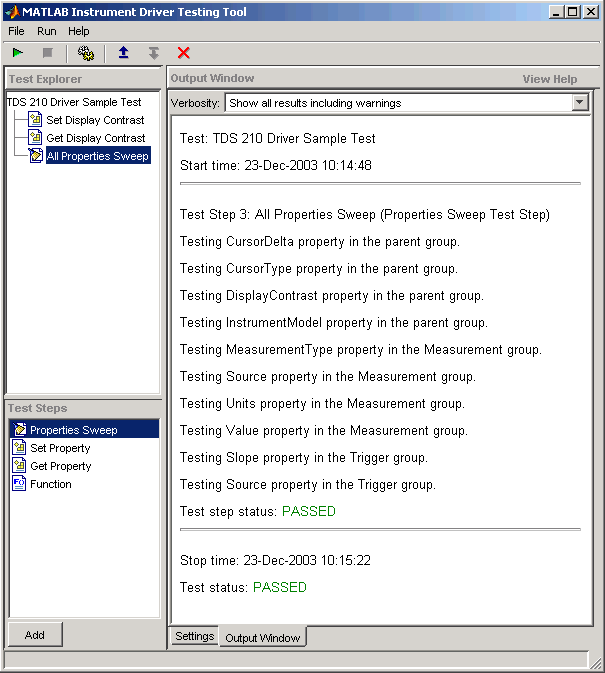
Функциональный тестовый шаг отправляет вызов функции в инструмент. Вы выбираете вызванную функцию, входные данные и выходные аргументы (при необходимости) и условия для передачи.
Имя. Вы обеспечиваете имя для каждого тестового шага. Имя появляется в Тестовом дереве Проводника, а также в результатах выход.
Функция, чтобы протестировать. Функциональный шаг может протестировать только одну функцию. Вы выбираете функцию из Функции, чтобы протестировать список. Дополнительные функции могут быть протестированы с дополнительными шагами.
Функциональное определение. Инструмент отображает ниже выбранной функции, на что похожа команда вызова для функции. Это помогает вам при решении что аргументы ввода и вывода предоставить.
Входной параметр (параметры) и Выходной аргумент (аргументы). Вы обеспечиваете входные параметры как список, разделенный запятыми данных, строк, векторов символов, или независимо от того, что функция ожидает.
Вы обеспечиваете переменную выходного аргумента для любых данных, возвращенных в функцию. Выходные аргументы могут использоваться, чтобы определить, передает ли тестовый шаг, или для Экспорта Результатов после того, как тестовый шаг выполнился.
Выберите, когда этот шаг передаст. Шаг передает, когда любое из трех условий соблюдают:
Если никакая программная ошибка инструмента или MATLAB происходит в результате попытки выполнить функцию
Если возвращенные выходные аргументы совпадают с ожидаемыми значениями
Если выход заданной функции верен
Если вы выбираете больше чем одно из этих условий, то все выбранные условия нужно соблюдать для шага, чтобы передать. Если никакие поля не будут выбраны, тест передаст.
Нажмите Function опция в поле Test Step.
Нажмите кнопку Add.
В Поле имени введите Config Waveform.
В Функции, чтобы протестировать список, выберите configureWaveform.
В поле Входного параметра (параметров) введите 'CH1', 1, 3000.
В поле Выходного аргумента (аргументов) введите Channel, StartAdr, StopAdr.
Для Выбора, когда этот шаг передает,
Выберите If, никакая программная ошибка MATLAB или инструментальная погрешность не происходят.
Выберите выходные аргументы If, и входят в его поле 'CH1', 1, 2500.
Отменяйте, Если выход функции... верен.
Нажмите File и выберите Save.
Обратите внимание на то, что вы устанавливаете входной параметр для адреса остановки к 3000, но вы устанавливаете ожидаемое значение для его выходного аргумента, StopAdr, к 2500. Это вызвано тем, что максимальным адресом осциллографа является 2500. При попытке превысить то значение, адрес осциллографа установлен в максимум.
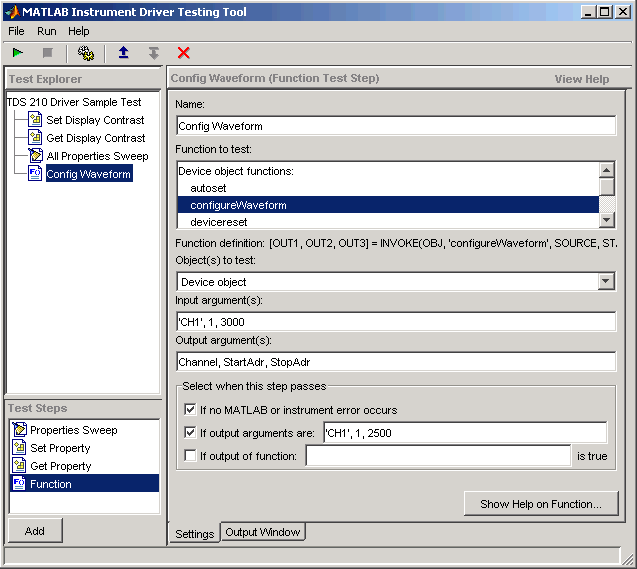
Можно запустить отдельный тестовый шаг, чтобы проверить его поведение
Выберите Config Waveform в Тестовом дереве Проводника.
С курсором на выбранном имени щелкните правой кнопкой мыши, чтобы поднять контекстное меню.
В контекстном меню выберите Run this step only.